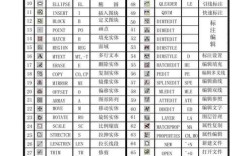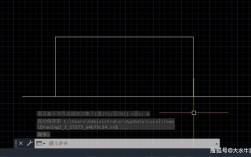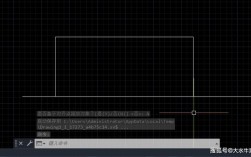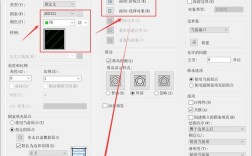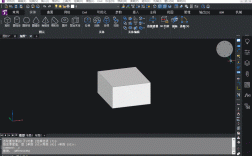在CAD软件中,图纸缩放命令是调整视图显示比例或修改图形实际尺寸的核心工具,主要分为视图缩放和比例缩放两大类,前者用于快速调整可视化范围,后者用于精确控制图形尺寸,视图缩放命令中,常用“ZOOM”命令的子选项实现动态调整,例如输入“ZOOM”后选择“实时(R)”,可通过鼠标滚轮或拖拽进行自由缩放,操作便捷;选择“窗口(W)”则可通过框选区域放大局部细节,适合查看复杂图形的特定部分;而“范围(E)”选项能自动缩放以显示所有图形对象,确保完整视图。“上一个(P)”可快速返回上一视图状态,便于对比修改前后的效果。
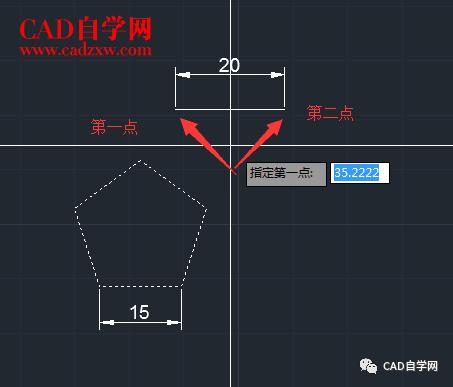
比例缩放则通过“SCALE”命令实现,主要用于改变图形的实际尺寸,执行命令后,需选择要缩放的对象并指定基点(通常选择图形的关键特征点,如交点或端点),然后输入比例因子进行缩放,比例因子大于1时放大图形,小于1时缩小图形,例如输入“2”可将图形尺寸放大一倍,输入“0.5”则缩小为原来的一半,若需按参考长度缩放,可选择“参考(R)”选项,通过指定参考长度和新长度来精确控制缩放比例,例如将一条长度为100的线段缩放为200,可设置参考长度为100,新长度为200,避免手动计算比例因子的误差。
在建筑或机械设计中,缩放命令常用于适配不同输出需求,将1:100的图纸调整为1:50显示时,可通过“ZOOM”命令的比例因子(XP)实现,输入“ZOOM”后选择“比例(S)”,再输入“0.5XP”,即可将图纸按1:50的比例显示;若需修改图形本身的尺寸(如将零件放大2倍生产),则需使用“SCALE”命令,确保尺寸标注与图形同步调整,需要注意的是,缩放操作可能影响图层特性或标注样式,建议在缩放前检查图层设置,并使用“标注样式管理器”调整标注比例,避免显示异常。
以下是视图缩放与比例缩放的对比表格:
| 功能类型 | 常用命令 | 主要用途 | 操作示例 | 适用场景 |
|---|---|---|---|---|
| 视图缩放 | ZOOM(实时/窗口等) | 调整可视化范围,不改变实际尺寸 | ZOOM→窗口→框选区域放大 | 查看细节、全图预览 |
| 比例缩放 | SCALE | 修改图形实际尺寸及标注 | SCALE→选择对象→基点→比例因子“2” | 尺寸调整、图纸比例适配 |
相关问答FAQs
Q1:使用SCALE命令缩放图形后,尺寸标注未同步更新,如何解决?
A:可能是标注样式中的比例因子设置错误,右键点击标注样式,选择“标注样式管理器”,修改当前样式的“调整”选项卡中的“全局比例”或“标注比例因子”,使其与图形缩放比例一致,若仍不生效,可执行“DIMUPDATE”命令,重新选择标注对象进行更新。
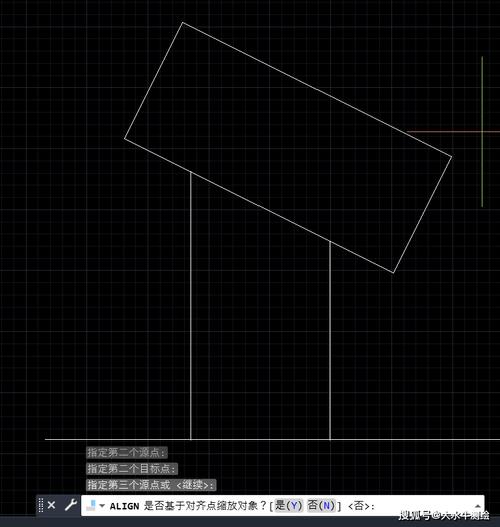
Q2:如何将CAD图纸按特定比例(如1:200)打印,同时保持图形清晰?
A:首先使用“ZOOM”命令的“比例(S)”选项,输入“1/200XP”将视图调整为1:200显示比例;然后进入“打印”对话框,在“打印比例”中选择“布满图纸”或手动设置1:1比例,确保打印比例与视图缩放比例一致,避免图形过大或过小,检查“打印样式表”设置,确保线宽和颜色符合输出要求。